Lataus ja kapellimestarin nopea käynnistäminen Windowsissa

- 2869
- 809
- Kenneth Powlowski
Useimmat käyttäjät ovat tavanneet Windows -kapellimestarin vain, jos järjestelmän toimintahäiriöt sen takia. Huolimatta siitä, että tämä on erittäin hyödyllinen apuohjelma, joka voi ratkaista monia erilaisia ongelmia, siihen liittyy useita ongelmia, jotka estävät käyttäjän mukavan työn järjestelmässä. Joskus niin, että kaikki toimii jälleen kunnolla, se riittää vain aloittamaan tutkimusprosessi uudelleen.Exe. Tätä keskustellaan edelleen. Tässä artikkelissa tarkastellaan yksityiskohtaisesti, kuinka kapellimestari käynnistetään tai käynnistetään uudelleen Windowsissa. Selvitetään se. Mennä!

Windowsin kapellimestarin nopea käynnistys- tai uudelleenkäynnistysprosessi on yksinkertainen ja ymmärrettävä.
Task Manager on apuohjelma, joka tulee aina pelastamaan, kun mikä tahansa ohjelma lopettaa toiminnan. Käytä Ctrl+ALT+del: n kuumia näppäimiä ja valitse sitten "lähetys tehtävien lähetys", joka avattiin. Siirry "Processes" -välilehteen, etsi rivi "Explorer.Exe ", napsauta sitä oikealla hiiren painikkeella ja valitse" Poista "tai" Käynnistä uudelleen ". Valmis. Voit käynnistää sen uudelleen Start -valikon kautta tai, joka on nopeampi, kirjoittamalla prosessin nimen "Suoritus" -ikkunaan, jota voidaan kutsua Win+R -näppäimillä, voit myös tehdä sen suoraan lähettäjän kautta. Voit tehdä tämän avaa tiedosto -valikko ja napsauta sitten "Käynnistä uusi tehtävä" -kohtaa. Kirjoita sitten prosessin nimi.
Mutta on vielä yksinkertaisempaa tapaa, joka mahdollistaa tutkijan sulkemisen (ei pidä sekoittaa selaimeen) kirjaimellisesti kaksi napsautusta. Tätä lähestymistapaa voidaan soveltaa kaikkiin Windows -versioihin alkaen seitsemännestä versiosta. Tarvitaan vain Ctrl+Shift -näppäimistön puristaminen ja napsauta sitten hiiren oikeaa painiketta tyhjällä alueella. Näkyy kontekstivalikko, josta sinun on vain valittava "Exit from Explorer". Hyvin yksinkertainen, samaa mieltä. Jos Windows 8 on asennettu.1 tai Windows 10 pääset samaan valikkoon, jos napsautat tehtäväpalkkia, pitämällä Ctrl+siirtymässä yhdessä.
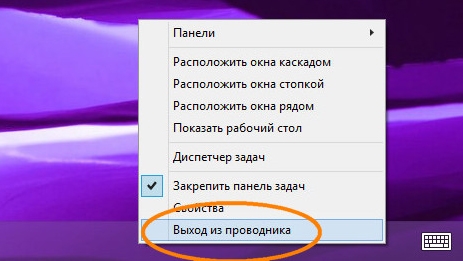
Muista, että viimeinen menetelmä on hyväksyttävämpi, koska sen avulla järjestelmä voi tallentaa käyttäjän asetukset kaikki istuntotiedot. Siksi on suositeltavaa turvautua tähän vaihtoehtoon mahdollisimman vähän, kun tarvitaan uudelleenkäynnistys Explorer.Exe Windows.
Jos joudut avaamaan kapellimestari nopeasti, käytä avainyhdistelmää Win+E. Joten aloitat tämän apuohjelman heti.

Nyt tiedät kuinka käynnistää tai käynnistää uudelleenkäynnistysikkunat tarvittaessa. Kuten näette, se ei ole ollenkaan vaikeaa. Kirjoita kommentteihin, auttoiko tämä artikkeli sinua, jaa omaa mielipiteesi muiden käyttäjien kanssa siitä, onko yleensä opas Windows -käyttöjärjestelmään ja kysyvät kaikkea, mikä kiinnostaa artikkelin aihetta.
- « Miksi tarvitset kapellimestaria Windowsissa
- Kuinka korjata kalkitut etiketit Windows OS -pöydälle »

